Een stapsgewijze handleiding om het meeste uit uw inhoud te halen
In dit blogartikel wil ik je laten zien hoe je met onze tool Type Studio een video kunt omzetten in een artikel. De video die ik hiervoor heb gebruikt is, let op meta-level grap, onze video naar artikel video die je hieronder kunt zien.
Ja, goed, ik gebruik de video om een artikelvideo te maken om je te laten zien hoe je van een video een artikel kunt maken #inception. Als laatste hoofdstuk vind je het resultaat waar je kunt zien hoe de blog-integratie er precies uitziet met een ingesloten video.
Maar laat ik het van mijn kant kort houden en Alex stap voor stap laten uitleggen hoe het werkt:
Waarom we de functie Video to Article hebben gemaakt
Hallo allemaal, mijn naam is Alex van Type Studio en ik ben verheugd u kennis te laten maken met de nieuwe functie Video to Article van Type Studio. Het is een nieuwe manier om van je video een blogpagina, een post of een wetenschappelijk artikel te maken.
Wij hier bij Type Studio hebben al een tijdje nagedacht over wat we kunnen doen om ons organische verkeer te vergroten. We maken veel video's op YouTube, Facebook, Instagram en helpen mensen met het maken, transcriberen en ondertitelen van hun video's.
Organische groei en SEO door middel van video-artikelen
We hebben dus veel content op onze kanalen, en dat is geweldig om mensen van buitenaf en naar buiten te bereiken. Maar we zijn op zoek naar een manier om mensen naar Type Studio te halen, mensen organisch naar ons toe te halen, zoals, als je iets googelt, je Google-ondertiteling of wat dan ook, elke verbinding die op die eerste Google-pagina kan worden gemaakt, is erg belangrijk voor ons .
Maar vanaf nu kunnen we alleen op Google scoren via alle YouTube-video's die we maken. Dus dachten we na over een manier om Type Studio een beetje beter te laten scoren en tegelijkertijd andere mensen te helpen met hun creatieve inspanningen.
Dus daarom hebben we video naar artikel gemaakt! Nee, een betere manier om je video eenvoudig om te zetten in een artikel of een blogpost dan met video naar artikel van Type Studio. Ik ga laten zien dat je zult zien. Dus laat me daar een keer meteen op ingaan; Laten we dat doen.
Type Studio zet uw video automatisch om in tekst
Dus we zijn hier in het projectoverzicht van Type Studios en wat we gaan doen is een nieuw project starten. Ik pak deze video, sleep hem en zet hem neer en laat die slechte jongen uploaden en transcriberen.
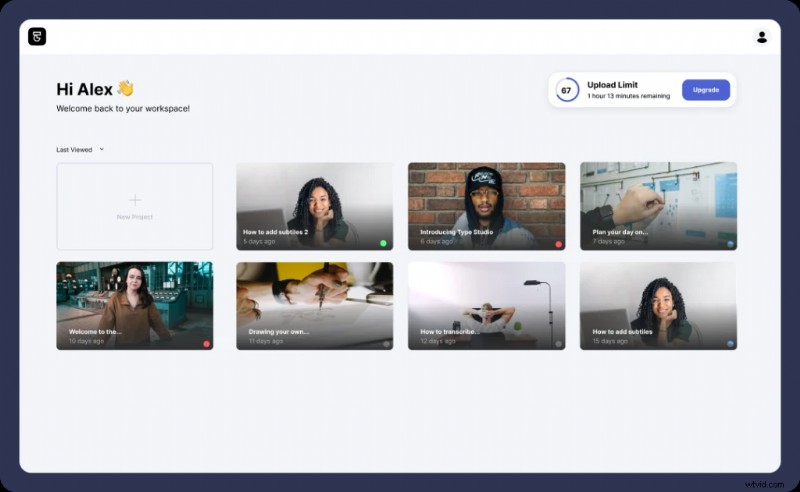
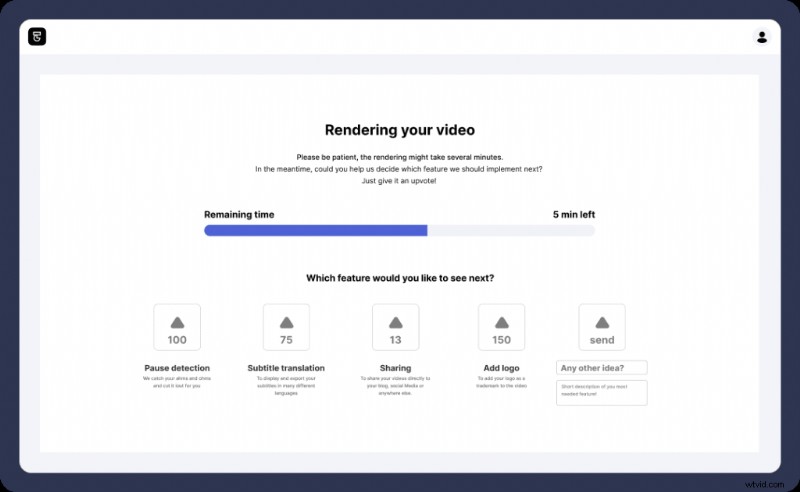
Oke? Dus wat Type Studio doet, is dat het de dialoog transcribeert, zodat u deze via deze tekst kunt bewerken. Dus als ik Studio met een hoofdletter wil schrijven, dubbelklik je op het woord, en dan kun je dat veranderen, en door dat te doen, wat een apart onderdeel is van wat Type Studio doet, is ondertiteling wanneer ik een deel van de tekst bewerk, zal het automatisch zet de ondertiteling aan.
Dit is de ondertiteling, je kunt statische of dynamische ondertitels maken en je kunt het lettertype, de grootte, de kleur of de achtergrondkleur van de tekst wijzigen en dit allemaal wijzigen op het tabblad ondertitels. Ook deze kleine puntjes hier geven pauzes aan, dus als je ooit een pauze neemt, kun je zien waar dat is.
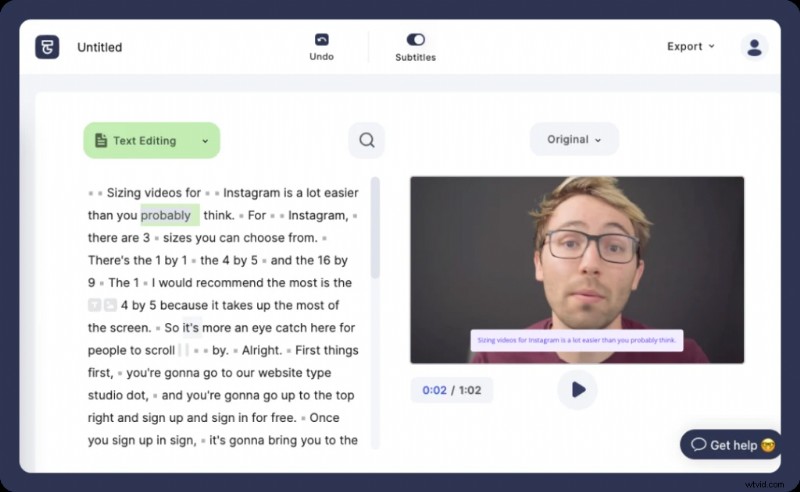
We kunnen dus teruggaan naar het videobewerkingsgedeelte, of we kunnen een heleboel verschillende dingen knippen. Dus stel dat ik deze regel hier niet wilde hebben, wat ik bedoel, wie zou er niet vanaf willen.
Dus als we er gewoon vanaf willen, druk je op knippen en het haalt het er meteen uit. Het voegt nu ook enkele regeleinden toe. Dus als ik na zeven uur dacht, weet je, regeleinde, druk gewoon op enter, het zal een regeleinde maken. Dus zodra het precies is zoals je het wilt, druk je op die exportknop en wordt je video voor je weergegeven.
Deel uw video en artikel online
Oké, dus nu gebeurt hier alle magie. Je kunt ofwel rechtstreeks naar de downloadknop gaan en het downloaden voor je eigen uploadplezier voor waar je maar wilt YouTube Facebook, wat dan ook. Maar waar u echt naar op zoek bent, is die nieuwe video-naar-artikelfunctie.
Dus vóór dit alles, voordat we beginnen met het toevoegen van iets aan Notion of Ghost, moet je ervoor zorgen dat de openbare schakelaar is ingeschakeld, zodat je dit ergens anders kunt pushen en andere mensen het kunnen bekijken in dat Notion-bord of op je Ghost-pagina .
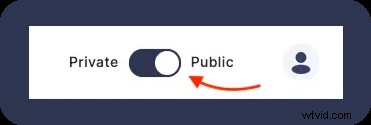
Dus zie deze kopieerlink, klik erop en je bent hier. Nadat u op de knop Koppeling kopiëren hebt geklikt, kunt u twee verschillende dingen kopiëren.
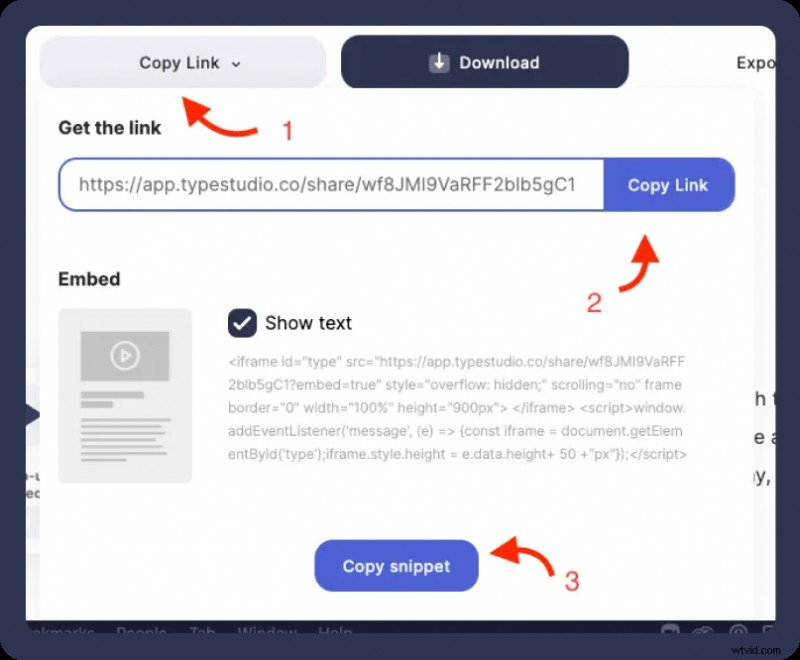
Insluiten in Notion
De eerste is de kopieerlinkknop die kopieert, en je kunt dit in een notiebord plaatsen. Laat me je dat heel snel laten zien. Met Notion kopieer je gewoon de link, je gaat naar je Notion-bord. Je gaat het een naam geven:"Ziek, we kunnen de tool Hier nu typen gebruiken". En maak gewoon een slash-video en sluit de link daar in.
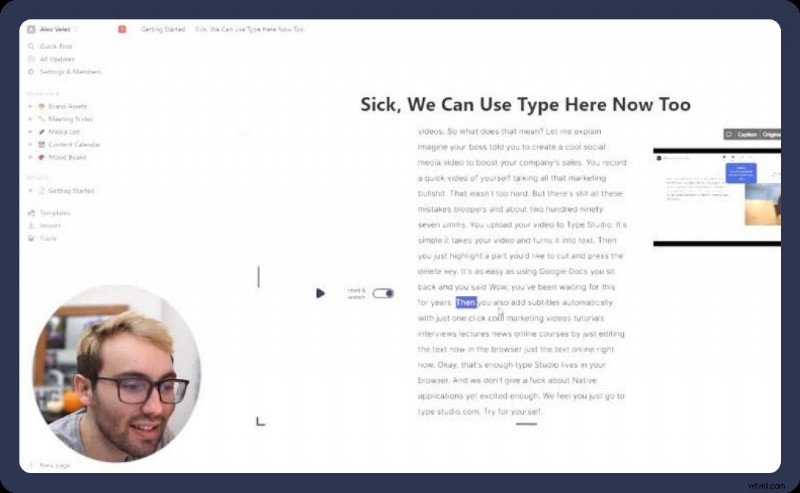
En bing-bang-boom Type Studio staat nu in je notiebord. Dat is behoorlijk dope, en dit is de hele pagina. Dus het coole deel, laat me dit specificeren, het coole deel is, als er een deel hierin is waar je naar toe wilt gaan, kan iedereen dat doen. En ook, is het je nu op de bodem opgevallen?
Deze man is hier, er verschijnt een kleine pop-upvideo, vooral als je te ver weg bent van de daadwerkelijke video's zelf, krijg je een pop-upvideo. Dus als je vanaf dat moment wilt beginnen, boem, als ik ergens anders wil gaan zoeken, wil je daarmee beginnen, boem, en dan kun je helemaal terug naar de top, en daar gaat het regelrecht terug.
Insluiten in uw blog
Oké, dus dat staat op je notiebord. Stel je voor wat je kunt doen op een blogpost. Stel je die integratie voor in een blogpost. Laten we teruggaan naar dit bericht 'Link kopiëren'. Je gaat naar "Copy Snippet". Laten we nu teruggaan naar Ghost. We gaan het noemen:"Ho! Type is een geest AAhhh". Dus wat je gaat doen, is op de plusknop klikken, en je gaat naar HTML en laat die slechterik erin vallen en bing, bang boem, het is daar, we doen het.
Klik op "Publiceren" om het nu live te zetten, "Publiceren". En bekijk dan dat bericht, het ziet er zo uit. Je kunt naar beneden gaan en er doorheen springen, en de pop-up verschijnt nog steeds, en je kunt het overal spelen en verplaatsen. En als je klaar bent, rol je weer omhoog om het vanaf hier af te spelen, en je kunt daar rondspringen en uhh het is zo cool. Oh, het is zo cool. Ik ben hier echt enthousiast over, dit is best gaaf. U zult ook willen onthouden om een afbeelding te uploaden en uw metadata in te vullen, net zoals u zou doen voor elk blogbericht.
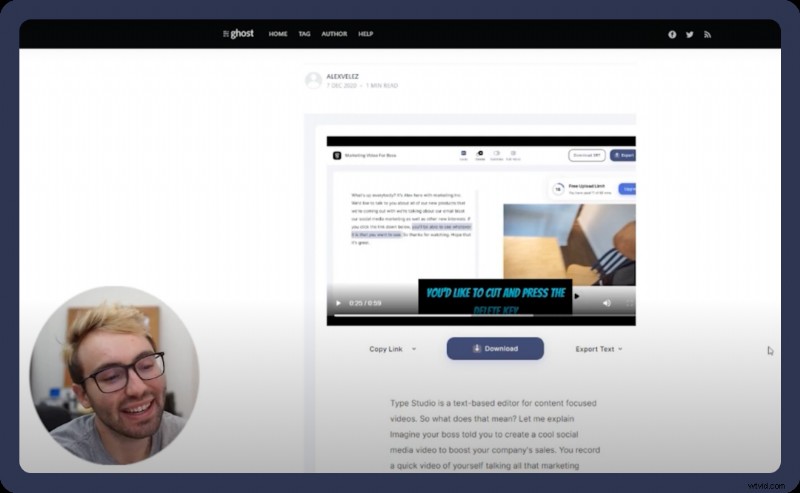
Zoveel meer use-cases
Laten we dus teruggaan naar Type Studio. Dat is eigenlijk het met het artikel en Notion board postings, als je het gewoon wilt verzenden, laten we zeggen dat het een verkooppraatje is of zoiets naar een baas van je. Je kunt naar link kopiëren gaan en gewoon deze link kopiëren, en het zal ze ook rechtstreeks naar deze pagina brengen. Dus als je eenmaal begrijpt dat Type Studio in elk bezit van je leven leeft, weet je, dit is eigenlijk, ik ben hier oprecht enthousiast over toen we dit creëerden, ik was hier erg enthousiast over. Dit is echt gaaf.
Ik wil je bedanken voor het kijken en ik hoop dat je er net zo van geniet als wij. We hopen je te zien bij Type Studio.
Zo ziet het eruit als je insluit in je blog
